Požadavky s vytvářením tiketů (Helpdesk)
Modul HELPDESK
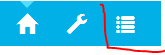
Slouží pro práci s tikety vybrané společnosti. Tiketem se rozumí požadavek, který má přiřazené pořadové číslo, svého řešitele a termín dokončení. Organizace modulu je řazena po správcovských společnostech, pracujete tedy dohromady s požadavky v rámci všech nemovitostí vybraného správce.
Po kliknutí na ikonu modulu můžete ihned vytvořit Nový tiket či Přejít do modulu. Dále jsou zde vypsány tikety přiřazené přihlášenému uživateli. Po kliknutí na vybraný tiket bude zobrazen jeho detail.
Vytvoření tiketu
možnosti:
Ruční vytvoření
Pomocí Nový tiket (F2), kde můžete určit:
- k jaké spravované nemovitosti je vázán
- případně k jaké konkrétní jednotce patří
- žadatele - zadejte žadatele jako jméno osoby, od které byl požadavek přijat. Evidujete-li osobu v Domsysu v adresáři nemovitosti, stačí začít psát jméno a Domsys nabídne evidované osoby a po výběru kontakty doplní. Kontakty lze doplnit také ručně kliknutím na Zadejte telefon/Zadejte e-mail
- řešitele - zadejte pracovníka, který má mít tiket na starost. Možno zadat jméno pracovníka nebo název pracovní pozice.
- co a popis tiketu - Stačí kliknout na šedé názvy polí a vyplnit informaci o přijatém požadavku. V den vypršení termínu z tiketu je vytvořeno připomenutí do kalendáře uživatele (řešitele).
- termín - potřebujete-li, vyplňte termín, do kterého má být tiket vyřešen. V den vypršení termínu z tiketu je vytvořeno připomenutí do kalendáře uživatele (řešitele).
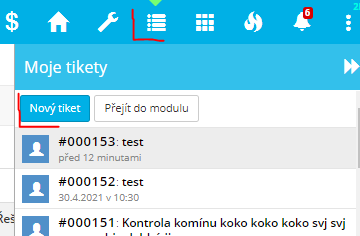
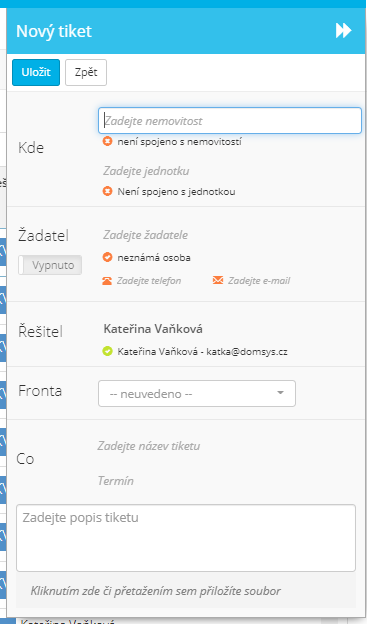
Tiket také lze vytvořit přímo v modulu Helpdesk.
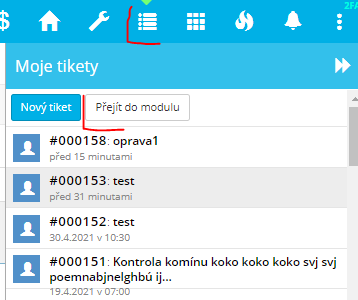

Kdo je nabízen jako řešitel?
Uživatelé evidovaní v modulu Správce - Oprávnění nebo z pracovních pozic, které evidujete v modulu Správce - Nastavení - Pracovní pozice. Stačí do kolonky Řešitel začít vypisovat jméno či název pracovní pozice. Pokud jste v tiketu vybrali nemovitost a do řešitele vyberete pracovní pozici, pak řešitelem bude uživatel přiřazený k pracovní pozici daného domu - již při vkládání pracovní pozice do řešitele je zobrazen uživatel, který má nemovitost na starost.
Nemá se některý uživatel nabízet jako řešitel?
Nastavte to na uživateli. Nastavení provedete v modulu Správce - Oprávnění - použijte Upravit na daném uživateli a na záložce Ostatní zadejte Přímý řešitel tiketů NE.
Mají se jako řešitel nabízet jen uživatelé přiřazení pracovní pozici?
Nastavte toto v modulu Správce-Nastavení, kde je Řešitel jen z pracovních pozic Ano/Ne
Kdo je žadatel?
- Evidujete-li osobu v Domsysu v adresáři nemovitosti, stačí začít psát jméno a Domsys nabídne evidované osoby a po výběru kontakty doplní
- Kontakty lze doplnit také ručně kliknutím na Zadejte telefon/Zadejte e-mail
INFORMOVÁNÍ (NOTIFIKACE) ŽADATELE
Potřebujete, aby žadatel byl automaticky informován o stavu tiketu, zda je vyřešený atd. (není informován o evidovaných komentářích)? Použijte k tomu tlačítko Vypnuto/Zapnuto u žadatele. Tiket může sledovat uživatel, který má přístup do portálu.
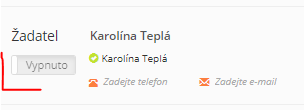
Má se ve vytvářených tiketech žadatel automaticky nastavit jako sledující? Upravte nastavení v modulu Správce-Nastavení-Obecné. Tímto bude při vytváření tiketu automaticky u žadatele zvoleno Zapnuto. I přesto můžete v jednotlivých tiketech sledování u žadatele vypnout.
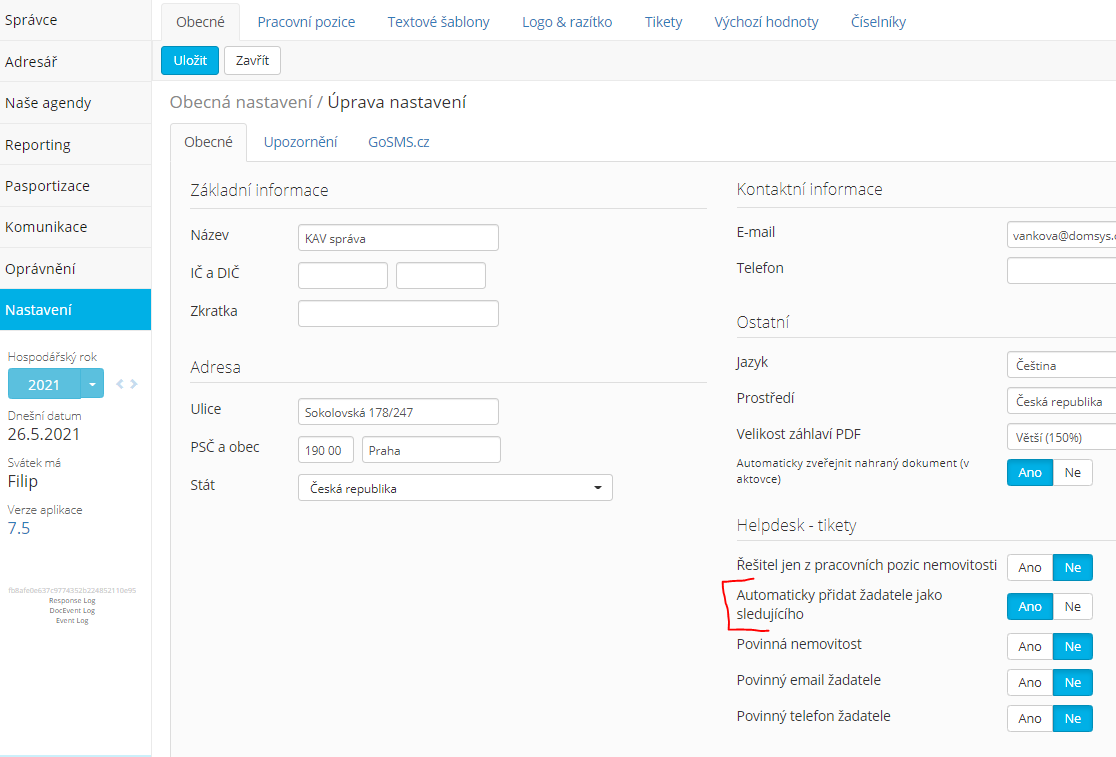
INFORMOVÁNÍ (NOTIFIKACE) ZÁSTUPCE NEMOVITOSTI
Stejně jako žadatel může být sledující tiketů i zástupce nemovitosti. Sledování nastavíte pro konkrétního zástupce v modulu Nemovitost-Nemovitost-Zástupci, kde dáte zástupce upravit a na záložce Rozšířené sledování nastavíte. Zástupce bude informován o stavu tiketu, zda je vyřešený atd. (není informován o evidovaných komentářích).

Povinné údaje tiketu
Potřebujete, aby vytvořený tiket měl vždy vyplněnu nemovitost, email žadatele či telefon? Či aby tiket šel přiřadit jen řešitelům z vybrané nemovitosti? Nastavte toto v modulu Správce-Nastavení-záložka Obecné a Domsys to ohlídá.
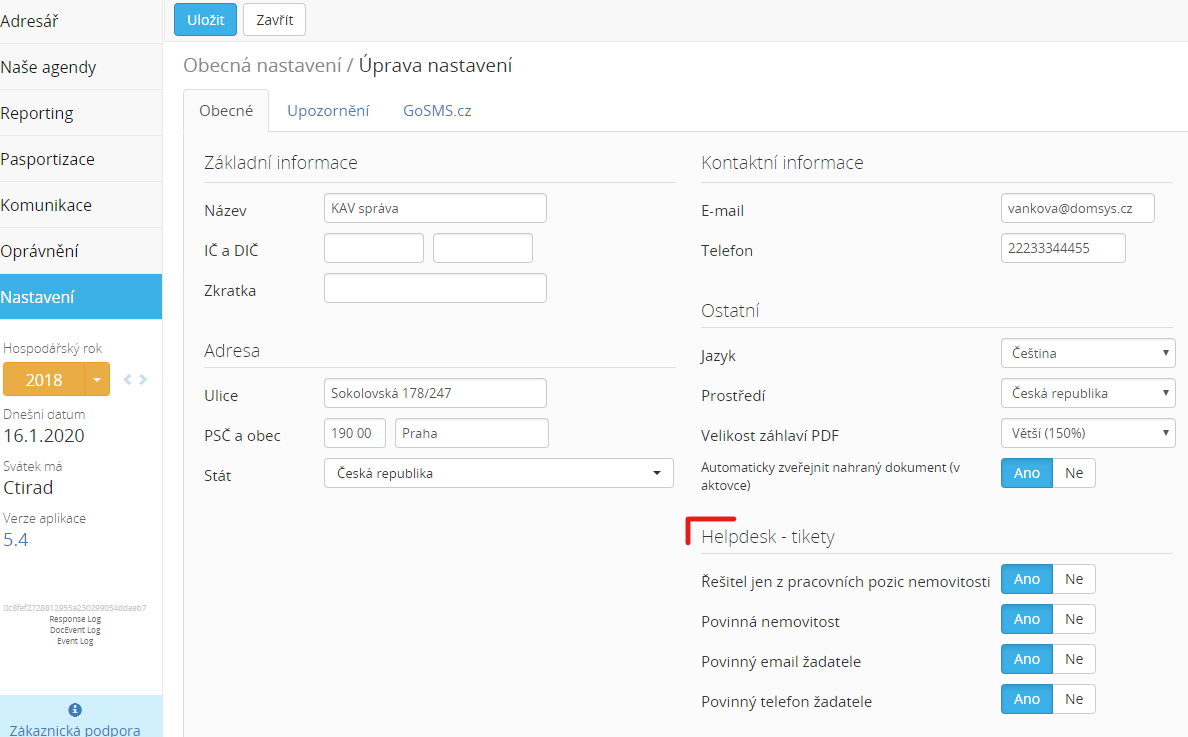
Automatické vytvoření na činnosti/revize a platnosti nájemních smluv
Aplikace umožňuje Automatické vytvoření tiketu na vypršení termínu činnosti z pasportizace nebo na konec platnosti nájemních smluv. Nastavení vytváření tiketů na činnosti a smlouvy je v modulu SPRÁVCE-Nastavení-Obecné-Upozornění. Při tomto nastavení se tiket vytvoří dle stanoveného termínu upozornění předem u jednotlivých činností a smluv - zároveň je informace zaslána řešiteli (uživateli) do ikony Zvonečku (má-li uživatel nastaveno v Nastavení uživatele, pak je zaslána informace i mailem) a v den vypršení termínu činnosti či konce smlouvy se vytvoří úkol v kalendáři uživatele (řešitele). Pro automatické vytváření tiketů je třeba v nastavení upozornění zvolit frontu, do které budou tikety řazeny (frontu založíte v modulu Správce-Nastavení-Tikety. O frontách je napsáno více v článku Řazení tiketů do front ).
Ve vytvořeném tiketu lze použít tlačítko Zpracovat - máte tak možnost k činnosti zaevidovat provedení aniž by bylo potřeba přejít do modulu TZB.
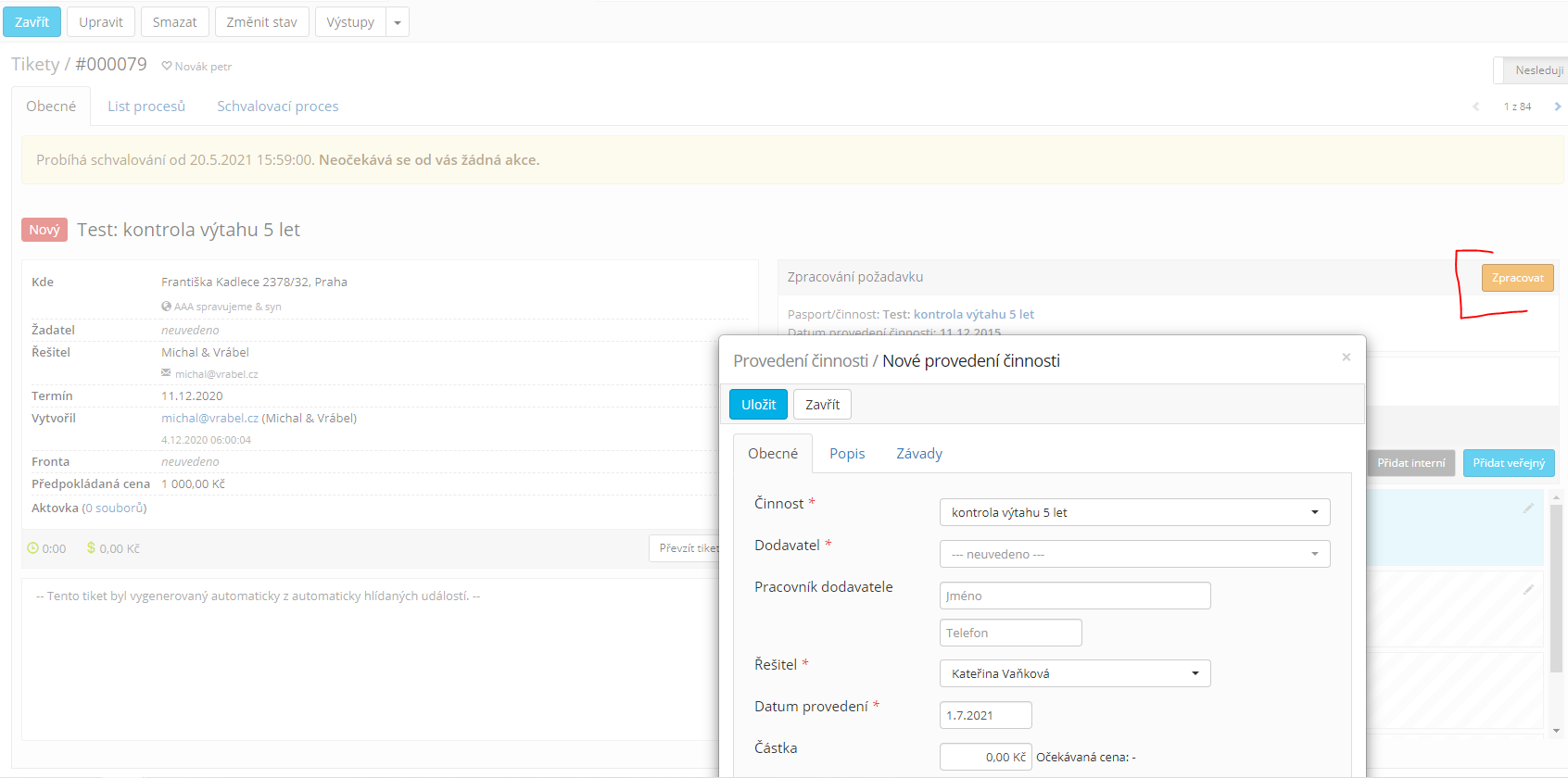
Automatické vytvoření na žádosti z Portálu
Pracujete-li s žádostmi vytvořenými uživateli Portálu, jsou automaticky vytvářeny tikety i na takovéto žádosti vytvořené přes Portál. O žádostech z portálu se více dozvíte v článku Zasílání žádostí z portálu .
Ve vytvořených tiketech na žádosti pro změnu počtu osoba a samoodečet je možnost použít tlačítko Zpracovat, kterým automaticky zaevidujete údaje aniž by bylo potřeba přejít do modulu Nemovitost ke konkrétnímu vlastníkovi/nájemci nebo měřidlu.
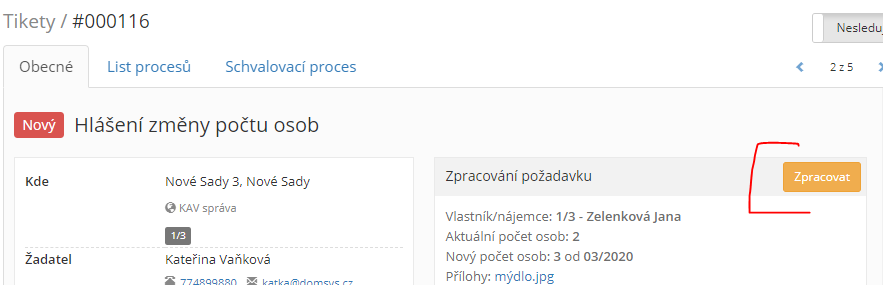
Evidence tiketů
Tikety jsou pro přihlášeného uživatele řazeny do jednotlivých záložek:
Moje úkoly – tikety, u kterých je řešitelem přihlášený uživatel
Mnou vytvořené – tikety vytvořené přihlášeným uživatelem
Mnou sledované – tikety, u kterých si přihlášený uživatel určil, že je chce sledovat
Všechny – veškeré tikety evidované za daného správce
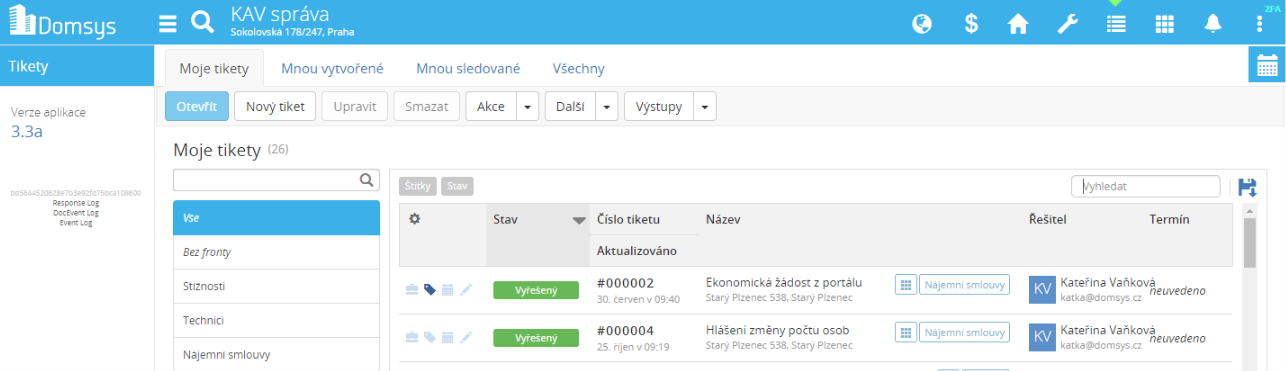
Na začátku řádků tiketů jsou k dispozici ikony pro přiřazení dokumentu, naplánování do kalendáře, označení štítkem a zapsání poznámky.

Jaké informace (notifikace) o tiketu řešitel obdrží?
Informace o přiřazení (vytvoření) nového tiketu a probíhající změny na tiketech, jsou řešitelům zobrazovány v ikoně Zvonečku (nová upozornění jsou viditelně zobrazena jejich počtem), ze kterého lze po kliknutí na požadované upozornění vstoupit.do jeho detailu.
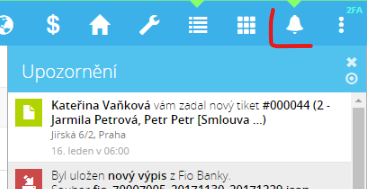
Zároveň si může uživatel ve svém nastavení určit, že tyto informace chce zasílat na e-mail. Tím bude o všech změnách a nových tiketech informován aniž by byl přihlášen do aplikace Domsys. Nastavení zasílání informace na e-mail je v Nastavení uživatele (ikona "tří teček")-záložka Upozornění.
Řazení do front
Tikety lze přiřazovat k frontám. Fronta může řešit například tématické rozdělení tiketů (např. budete-li chtít mít pohromadě tikety technického charakteru, vytvoříte frontu s názvem Technická část). Tiket lze přiřadit do fronty již při jeho vytváření nebo pomocí Upravit.Fronty vytvoříte v modulu SPRÁVCE-Nastavení-Tikety
Práce s tikety
K tiketu můžete evidovat informaci o jejím stavu rozpracovanosti (Nový /V řešení / Čekající / Zamítnutý / Vyřešený) pomocí Akce->Změna stavu nebo pomocí nabídky pravého tlačítka myši nebo po otevření tiketu (2x klik myší či tlačítko Otevřít).
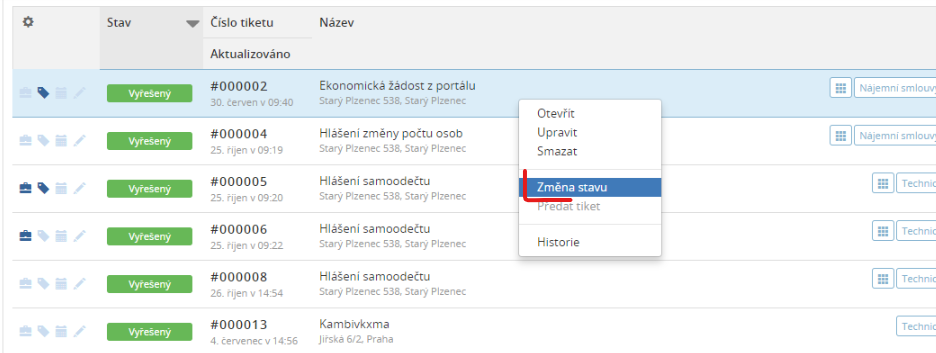
Po otevření tiketu je možné ve změně stavu doplnit komentář či doplňující informace.
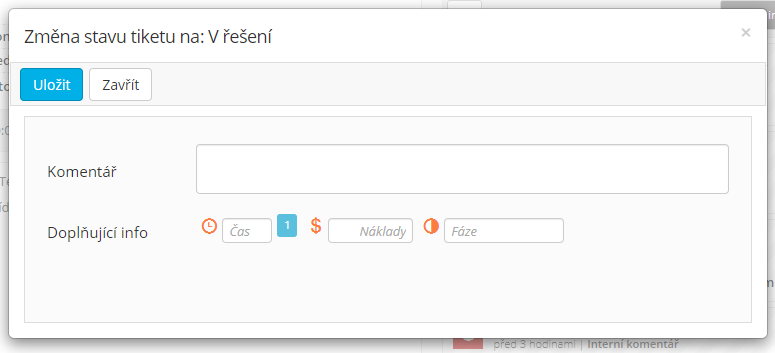
Při změně na Vyřízeno v otevřeném tiketu je možné zadat poznámku a soubor, které budou po uložení zaslány žadateli, je-li vyplněn.
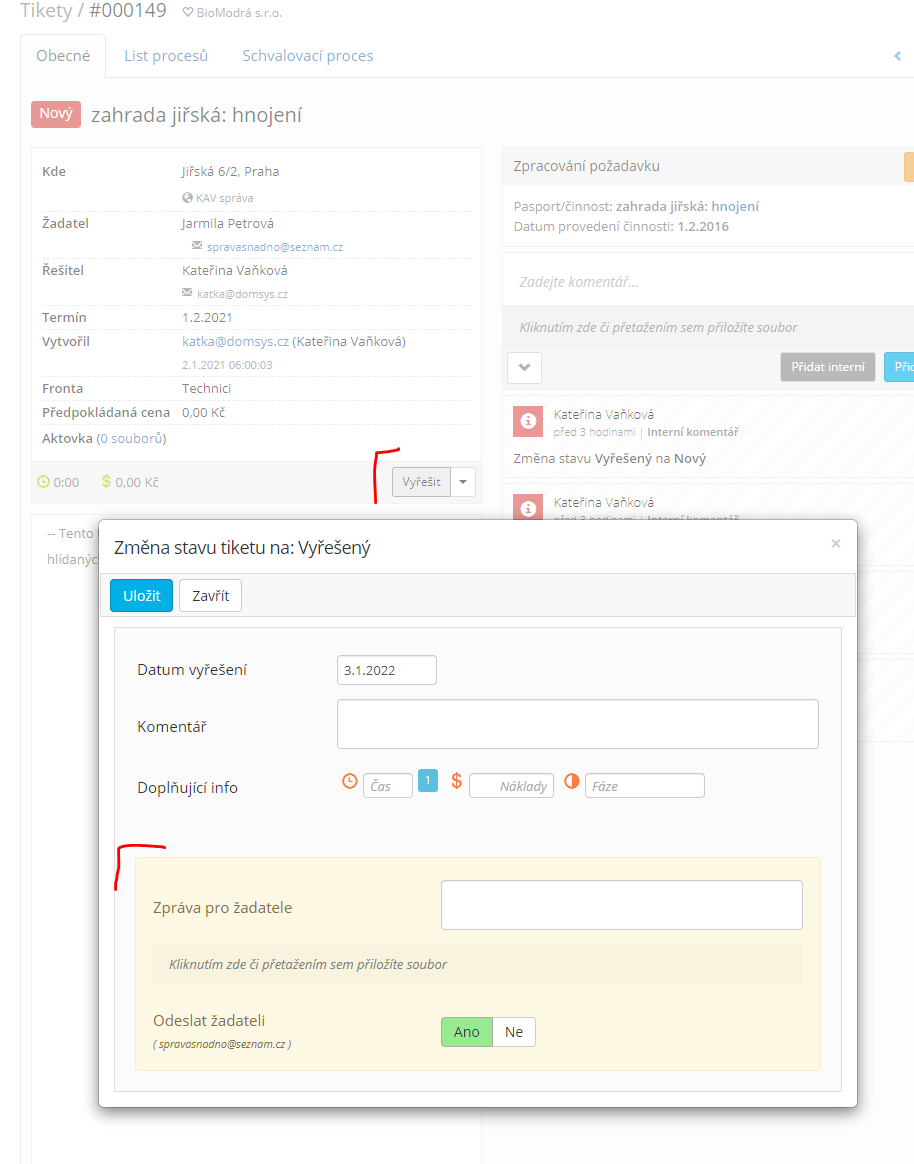
Tikety mohou být předávány jinému řešiteli nebo od jiného převzaty, také k nim lze evidovat stav rozpracovanosti a strávený čas s finančními náklady. Použijte nabídku Akce či pravé tlačítko myši.
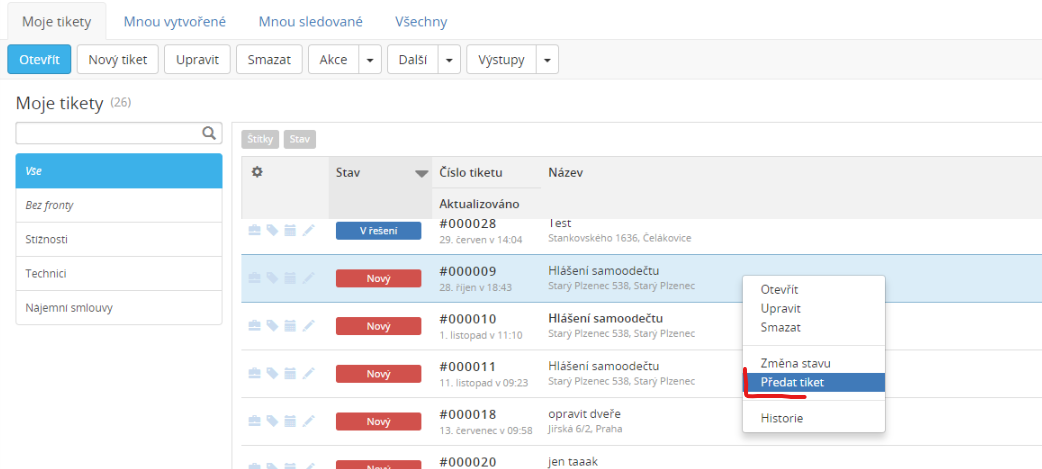
Každý uživatel si může ze všech tiketů vybrat, které chce sledovat - po otevření tiketu (pravé tlačítko-Otevřít) toto nastavení provede pomocí tlačítka Nesleduji/Sleduji.
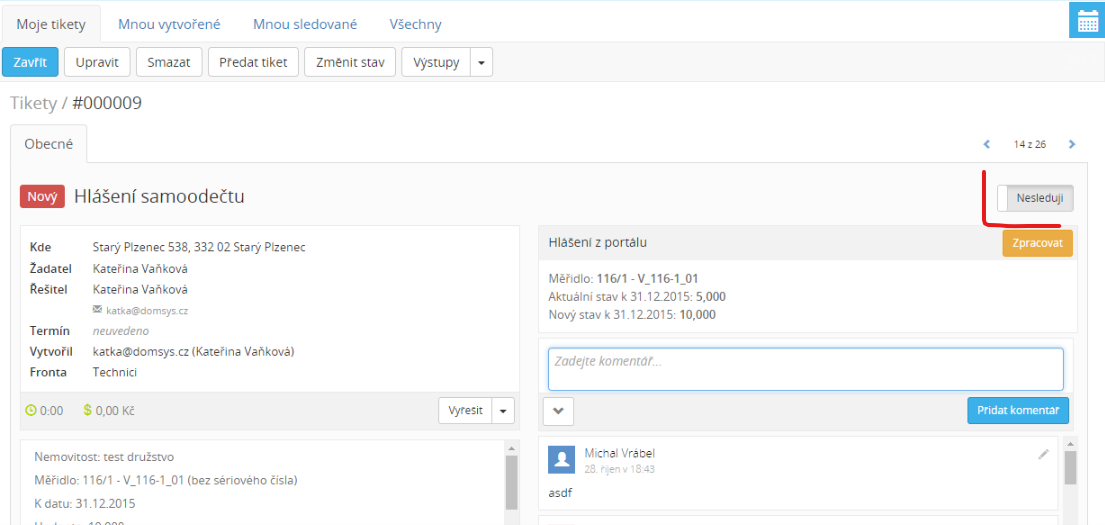
Ke každému tiketu je možnost přidat komentáře – přes pravé tlačítko myši->Otevřít.
Komentář může být veřejný=je zobrazen i na portále (je-li tiket na portále zveřejněn) nebo interní=vidí jej jen uživatelé pracující s Domsys, kteří k nim mají přístup.
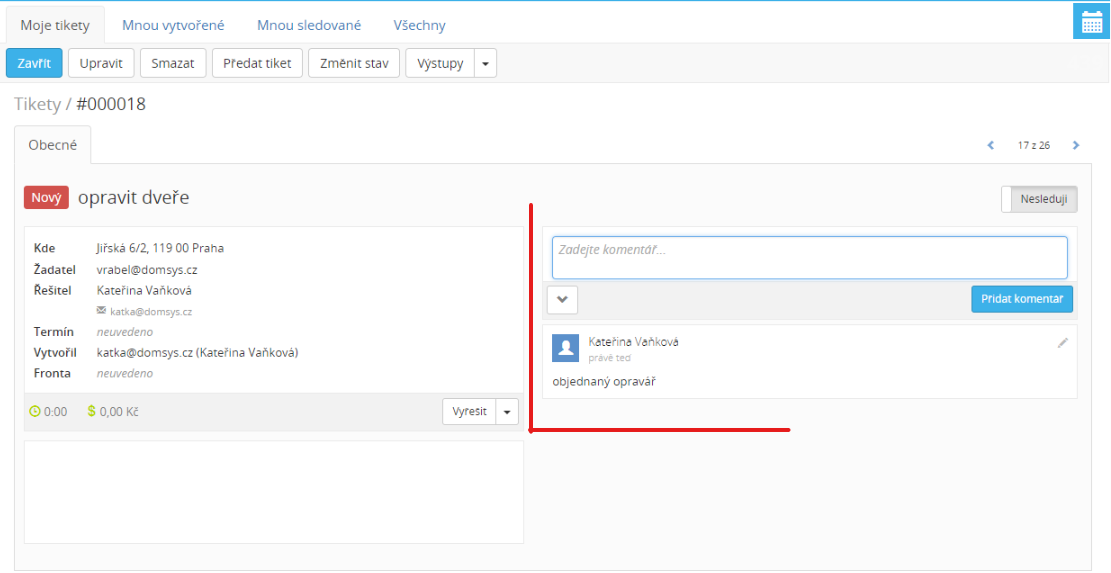
O všech změnách provedených s tiketem - změna stavu tiketu, změna řešitele, přidané komentáře, je řešitel upozorněn pomocí oznámení v ikoně zvonečku a mailem, má-li v Nastavení uživatele nastaveno, že upozornění mají být zasílány mailem.
Karta tiketu
Každý tiket lze vytisknout jako tzv. Kartu tiketu lze vytisknout po exportu ve Výstupy->Karta tiketu (pro potřeby zaznamenání poznámek na vytištěný tiket je zde připravené okénko Záznamy).
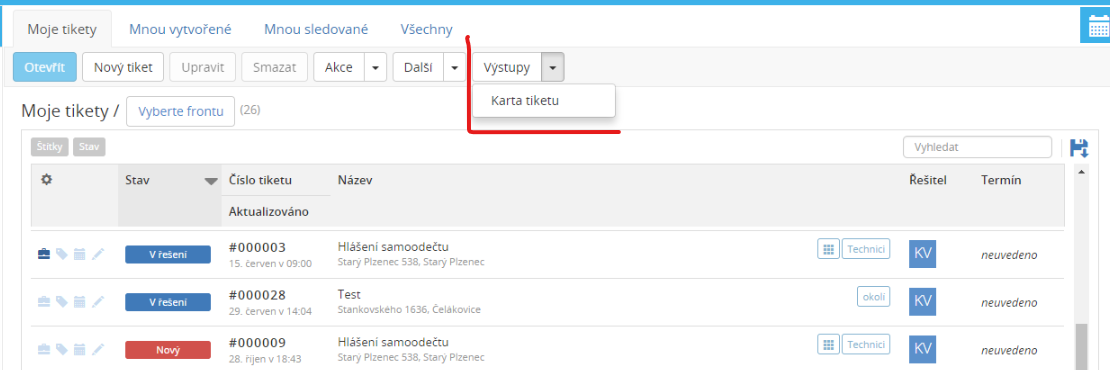
.
Náš TIP:
